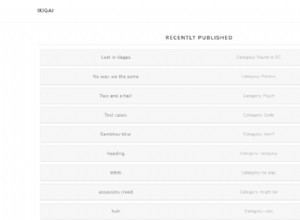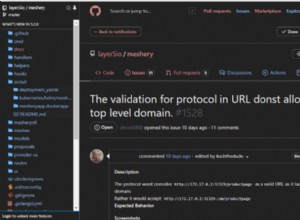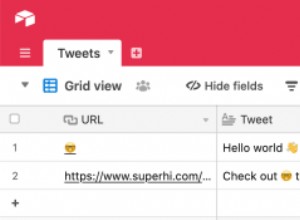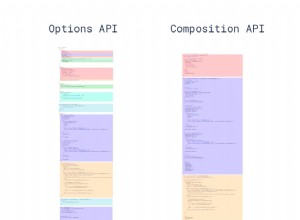CSS3 動畫氣泡按鈕
本週我們將利用 CSS3 的多種背景和動畫的強大功能創建一組有用的動畫按鈕。使用此按鈕包,您只需指定類名即可輕鬆將頁面上的任何鏈接轉換為動畫按鈕。不需要 JavaScript。通過分配額外的類名,還可以使用四種顏色主題和三種尺寸。
HTML
要將頁面上的常規鏈接變成精美的動畫 CSS3 按鈕,您只需分配 .button 類和支持的顏色之一。請參閱下面的一些示例:
<a href="#" class="button blue big">Download</a> <a href="#" class="button blue medium">Submit</a> <a href="#" class="button small blue rounded">Submit</a>
有四種顏色等級可供選擇 - 藍色、綠色、橙色和灰色。您看到分配給上面鏈接的其餘類是可選的。您可以從小、中和大中選擇一個尺寸,以及多一個類別 - 圓形,這會創建一個更圓潤的按鈕版本。
選擇類名是為了讓它們簡單易記,但這會增加與您頁面上的某些類發生衝突的可能性。
現在讓我們仔細看看使這成為可能的 CSS 類。
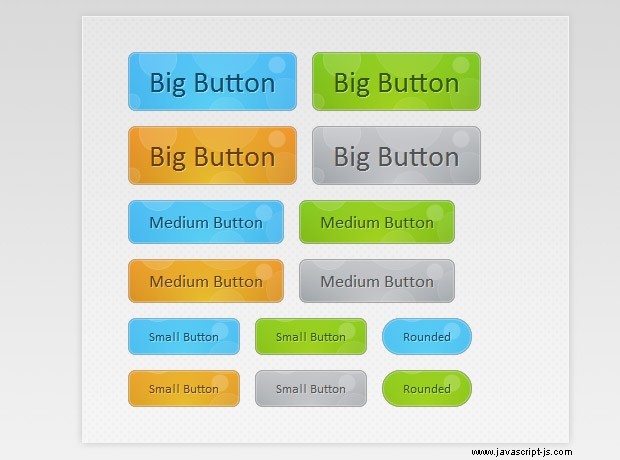
CSS
動畫按鈕的所有 CSS 代碼都位於 buttons.css .這樣可以很容易地將其放入現有項目中並使用它。
請注意,在下面的代碼中,我在許多地方定義了同一屬性的兩個版本。這與瀏覽器處理 CSS 定義的方式有關。他們一一解析規則並應用它們,忽略他們不理解的規則。通過這種方式,我們可以擁有一個所有人都可以理解的普通版本的規則,以及一個啟用 CSS3 的規則,它會被舊版本忽略。
按鈕/buttons.css
.button{
font:15px Calibri, Arial, sans-serif;
/* A semi-transparent text shadow */
text-shadow:1px 1px 0 rgba(255,255,255,0.4);
/* Overriding the default underline styling of the links */
text-decoration:none !important;
white-space:nowrap;
display:inline-block;
vertical-align:baseline;
position:relative;
cursor:pointer;
padding:10px 20px;
background-repeat:no-repeat;
/* The following two rules are fallbacks, in case
the browser does not support multiple backgrounds. */
background-position:bottom left;
background-image:url('button_bg.png');
/* CSS3 background positioning property with multiple values. The background
images themselves are defined in the individual color classes */
background-position:bottom left, top right, 0 0, 0 0;
background-clip:border-box;
/* Applying a default border radius of 8px */
-moz-border-radius:8px;
-webkit-border-radius:8px;
border-radius:8px;
/* A 1px highlight inside of the button */
-moz-box-shadow:0 0 1px #fff inset;
-webkit-box-shadow:0 0 1px #fff inset;
box-shadow:0 0 1px #fff inset;
/* Animating the background positions with CSS3 */
/* Currently works only in Safari/Chrome */
-webkit-transition:background-position 1s;
-moz-transition:background-position 1s;
-o-transition:background-position 1s;
transition:background-position 1s;
}
.button:hover{
/* The first rule is a fallback, in case the browser
does not support multiple backgrounds
*/
background-position:top left;
background-position:top left, bottom right, 0 0, 0 0;
} 我們需要做的第一件事是定義按鈕類。這是按鈕的主幹,因為它應用了定位、字體和背景樣式。
首先是與字體相關的樣式,然後是 display 屬性。它設置為 inline-block ,這允許它與周圍的文本位於同一行(就像內聯元素一樣),但在填充和邊距方面也表現得像一個塊。
稍後您將看到,每個按鈕都應用了四個背景圖像。儘管這聽起來很嚇人,但實際上只從服務器請求了一個文件。前兩個背景是氣泡圖的左下角和右上角,如下圖所示,另外兩個是純CSS漸變。

正如我上面提到的,氣泡背景顯示為兩個單獨的圖像,與 background-position 屬性偏移。使用 CSS3 過渡屬性,我們定義了一個動畫,其中兩個版本的背景圖像分別滑到頂部或底部,這會產生您在將鼠標懸停在按鈕上時看到的氣泡效果。
現在讓我們談談大小和舍入類。
/* The three buttons sizes */
.button.big { font-size:30px;}
.button.medium { font-size:18px;}
.button.small { font-size:13px;}
/* A more rounded button */
.button.rounded{
-moz-border-radius:4em;
-webkit-border-radius:4em;
border-radius:4em;
} 這裡是三個大小等級——小、中、大,以及圓形等級。按鈕根據其文本大小進行縮放。這樣就不必指定明確的寬度和高度。
現在讓我們繼續有趣的部分——顏色。下面僅給出藍色按鈕的定義,其餘部分幾乎相同。
/* BlueButton */
.blue.button{
color:#0f4b6d !important;
border:1px solid #84acc3 !important;
/* A fallback background color */
background-color: #48b5f2;
/* Specifying a version with gradients according to */
background-image: url('button_bg.png'), url('button_bg.png'),
-moz-radial-gradient( center bottom, circle,
rgba(89,208,244,1) 0,rgba(89,208,244,0) 100px),
-moz-linear-gradient(#4fbbf7, #3faeeb);
background-image: url('button_bg.png'), url('button_bg.png'),
-webkit-gradient( radial, 50% 100%, 0, 50% 100%, 100,
from(rgba(89,208,244,1)), to(rgba(89,208,244,0))),
-webkit-gradient(linear, 0% 0%, 0% 100%, from(#4fbbf7), to(#3faeeb));
}
.blue.button:hover{
background-color:#63c7fe;
background-image: url('button_bg.png'), url('button_bg.png'),
-moz-radial-gradient( center bottom, circle,
rgba(109,217,250,1) 0,rgba(109,217,250,0) 100px),
-moz-linear-gradient(#63c7fe, #58bef7);
background-image: url('button_bg.png'), url('button_bg.png'),
-webkit-gradient( radial, 50% 100%, 0, 50% 100%, 100,
from(rgba(109,217,250,1)), to(rgba(109,217,250,0))),
-webkit-gradient(linear, 0% 0%, 0% 100%, from(#63c7fe), to(#58bef7));
} 每個顏色類都定義了一組獨特的屬性——按鈕文本標籤的顏色、文本陰影和一組背景圖像。請注意,我們使用背景屬性向按鈕添加多個圖像。它們一層層疊加,定義的首先出現在頂部。
目前只有 Mozilla 和 Webkit 瀏覽器支持 CSS 漸變,但語法完全不同。其餘瀏覽器將顯示後備背景顏色。您可能已經註意到,我們沒有包含漸變規則的無前綴版本。這是因為漸變還不是 CSS 規範的正式部分,並且沒有就首選語法達成一致。
在上面的片段中,您可以看到我們正在定義一個線性漸變和一個徑向漸變。為了讓漸變更平滑地融合,在 webkit 和 mozilla 語法中,我們都使用 RGBA 定義了徑向漸變,這使得漸變的外部顏色完全透明。
有了這個,我們的 CSS3 動畫氣泡按鈕就完成了!
離別詞
這些按鈕完全基於 CSS,集成它們非常簡單——只需將按鈕文件夾放在項目中的某個位置即可。您可以通過修改 CSS 文件來創建自己的顏色和形狀。